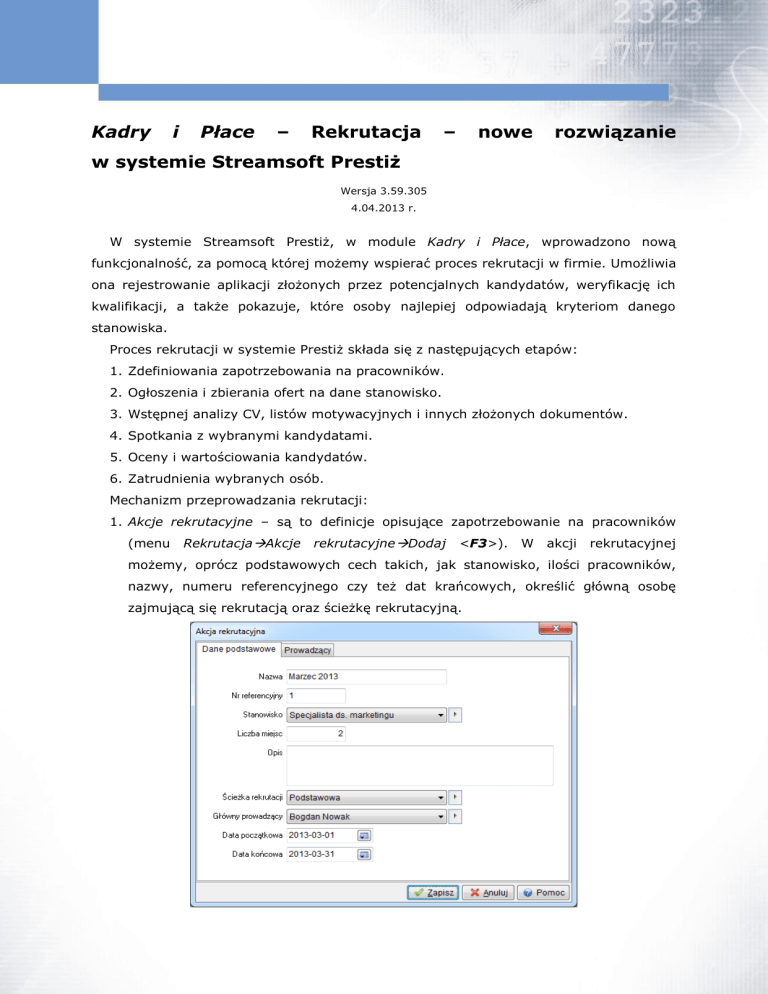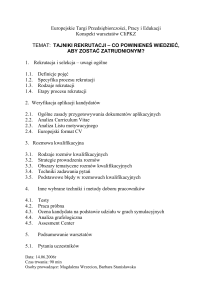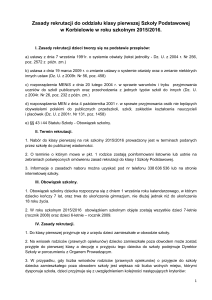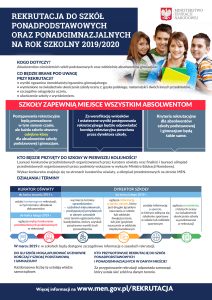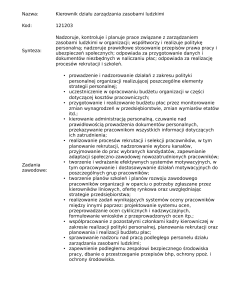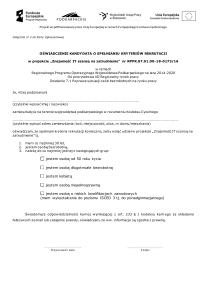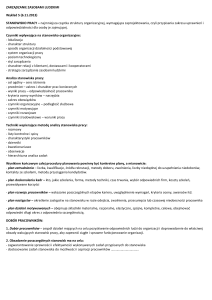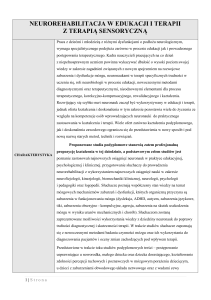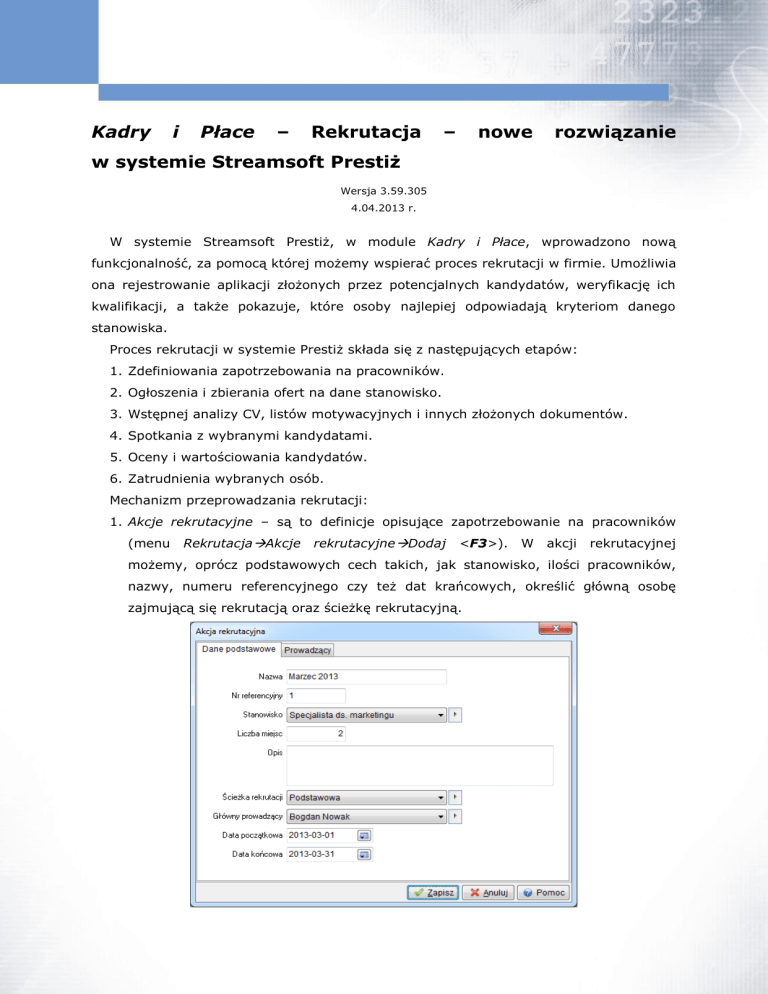
Kadry
i
Płace
–
Rekrutacja
–
nowe
rozwiązanie
w systemie Streamsoft Prestiż
Wersja 3.59.305
4.04.2013 r.
W systemie Streamsoft Prestiż, w module Kadry i Płace, wprowadzono nową
funkcjonalność, za pomocą której możemy wspierać proces rekrutacji w firmie. Umożliwia
ona rejestrowanie aplikacji złożonych przez potencjalnych kandydatów, weryfikację ich
kwalifikacji, a także pokazuje, które osoby najlepiej odpowiadają kryteriom danego
stanowiska.
Proces rekrutacji w systemie Prestiż składa się z następujących etapów:
1. Zdefiniowania zapotrzebowania na pracowników.
2. Ogłoszenia i zbierania ofert na dane stanowisko.
3. Wstępnej analizy CV, listów motywacyjnych i innych złożonych dokumentów.
4. Spotkania z wybranymi kandydatami.
5. Oceny i wartościowania kandydatów.
6. Zatrudnienia wybranych osób.
Mechanizm przeprowadzania rekrutacji:
1. Akcje rekrutacyjne – są to definicje opisujące zapotrzebowanie na pracowników
(menu
RekrutacjaAkcje
rekrutacyjneDodaj
<F3>).
W
akcji
rekrutacyjnej
możemy, oprócz podstawowych cech takich, jak stanowisko, ilości pracowników,
nazwy, numeru referencyjnego czy też dat krańcowych, określić główną osobę
zajmującą się rekrutacją oraz ścieżkę rekrutacyjną.
1
Akcja
rekrutacyjna
za przeprowadzenie
automatycznie
umożliwia
konkretnego
dodawany
jako
także
etapu
określenie
rekrutacji
odpowiedzialny
za
osób
(główny
wszystkie
odpowiedzialnych
prowadzący
etapy,
jest
podczas
definiowania akcji rekrutacyjnej).
2. Ścieżka rekrutacyjna – definicja określająca zakres dostępnych ocen oraz etapy
przeprowadzanej rekrutacji (z zachowaniem kolejności). Ścieżki te zdefiniować
można
w
menu
SłownikiInneŚcieżki
rekrutacyjne.
Standardowa
ścieżka
rekrutacyjna składa się z trzech etapów: zbierania podań, rozmowy kwalifikacyjnej,
zatrudnienia.
3. Etap rekrutacji – definicja określająca przeznaczenie danego etapu oraz czy
na danym etapie możliwe jest ocenianie kandydata.
4. Przebieg rekrutacji – umożliwia pełną kontrolę nad procesem rekrutacji na każdym
etapie (menu RekrutacjaAkcje rekrutacyjneikona Przebieg rekrutacji
<Ctrl+P>). Zawiera spis podań z podziałem na etapy, w których aktualnie się one
znajdują.
Dodawanie nowych podań jest możliwe tylko do pierwszego etapu rekrutacji.
2
Osoba wprowadzająca dane kandydata ma możliwość podpięcia wszystkich
dostarczonych dokumentów bezpośrednio z załącznika e-mail, skanera czy też
pliku.
Aby pobrać załącznik z e-maila, należy odpowiednio skonfigurować połączenie
z kontem e-mail (uzupełnić serwer poczty, użytkownika oraz hasło), w oknie
Import wiadomości E-mail, wybrać INBOX, kliknąć na maila, z którego chcemy
pobrać dokumenty, a następnie kliknąć na ikonę Pobierz <F10>. System zapyta
czy pobrać załączniki z e-maila i po wybraniu <Tak>, automatycznie zapisze
je w sekcji Złożone dokumenty, bez konieczności otwierania wiadomości e-mail.
3
W każdej chwili możliwy jest podgląd podpiętych dokumentów (w oknie
edycyjnym jak i na widoku ogólnym SzczegółyDokumenty).
Aby zatrudnić pracownika, należy go przenieść do ostatniego etapu rekrutacji,
za pomocą ikony Przenieś do następnego etapu
Jeśli
na
danym
etapie
włączona
jest
ocena
<Ctrl+PgUp>.
kandydata,
to
użytkownik
ma możliwość sortowania pracowników wg pola Średnia ocena etapu lub % Max.
Dostęp do przebiegu rekrutacji danej akcji rekrutacyjnej mają tylko osoby
zdefiniowane jako główny prowadzący rekrutację i osoby zdefiniowane jako
odpowiedzialne za przeprowadzenie danego etapu, przy czym ci drudzy widzą
tylko te etapy w których uczestniczą.
Główny prowadzący jest jedyną osobą która ma możliwość przenoszenia
kandydatów pomiędzy danymi etapami (może zarówno przenieść do następnego
jak i cofnąć).
Osoba
odpowiedzialna za
wprowadzenia
danych
przeprowadzenie danego
(tylko
na
pierwszym
etapu
etapie),
na ostatnim etapie – za pomocą ikony Zatrudnij
ma
możliwość:
zatrudnienia
(tylko
<Ctrl+Z>), wystawienia
oceny i notatki (tylko wtedy, gdy opcja jest włączona dla danego etapu –
za pomocą ikony Wystaw ocenę
<Shift+F5>), zaplanowania spotkania
z kandydatem wraz z wpisaniem zadania w module CRM (za pomocą ikony
Zaplanuj spotkanie
znajdujących
się
<Ctrl+F7>), przeglądania danych i dokumentów osób
na
danym
etapie,
przeglądania
ocen
wystawionych
na wszystkich etapach przez wszystkich oceniających.
4
Zatrudnienie
pracownika
powoduje
automatyczne
wprowadzonych
danych
do kartoteki pracownika (dane podstawowe, adres, dokumenty).
Na
etapie
wprowadzania
danych
system
weryfikuje
czy
dany
kandydat
uczestniczył już w trakcie innych akcji rekrutacyjnych (lub pomyłkowo nie jest
wprowadzany ponownie).
5. Zestawienie
osób
rekrutowanych
–
umożliwia
przeglądanie
i
analizę
osób
rekrutowanych we wszystkich akcjach rekrutacyjnych z zastosowaniem szeregu
kryteriów (menu RekrutacjaZestawienie osób rekrutacyjnych).
5